cad2008怎么下载安装 cad2008下载安装图文教程图解
本站电脑知识提供应用软件知识,计算机网络软件知识,计算机系统工具知识,电脑配置知识,电脑故障排除和电脑常识大全,帮助您更好的学习电脑!不为别的,只因有共同的爱好,为软件和互联网发展出一分力!
cad2008怎么下载安装?cad拥有广大的用户群,在国内外广泛应用于机械、建筑、家居、纺织等诸多行业。下面,太平洋下载网小乐哥分享cad2008下载安装教程图解,一起来学习一下吧。
,cad2008下载安装注册教程:
1.首先下载AutoCAD 2008简体中文版;
2.下面开始安装,首先对下载的压缩文件杀毒以防万一,然后用WinRAR或UltraISO工具解压将下载的2个ISO文件到硬盘,最后解压出两个文件夹,CD1文件夹,CD2文件夹;
3.复制CD2文件中的所有文件,粘贴覆盖到CD1文件夹;
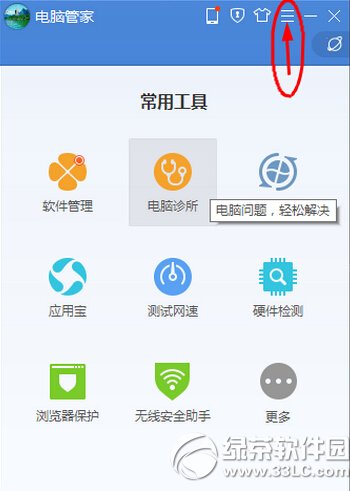
4.点击CD1文件夹中的安装文件 “Setup.exe”开始安装。如果点“Setup.exe”不能安装,提示错误,估计是你的电脑操作系统没有安装Microsoft.NETFramework或版本过低,先安装Microsoft.NETFramework,然后再点“Setup.exe”安装;
(正确的安装方法是点击“Setup.exe”安装,而不是点“acad.msi”安装的。)
注意:为了避免安装时出现未知错误,请在安装注册前断开网络。切记切记!!
5.点“安装产品”,按提示选择,或一直点下一步(默认),安装完成后,还需要激活产品;
6.运行AutoCAD 2008。注意:一定要先运行AutoCAD 2008等出现激活窗口时才打开注册机,否则无法打开注册机运行;
7.出现“激活”页面,提示输入“序列号”和“激活码”。
注意:“申请号”和“激活码”复制和粘贴的时候要用快捷键“Ctrl+C”和“Ctrl+V”才行;
cad怎么打印图纸?cad打印图纸图文教程
CAD图纸打开提示图形文件无效怎么办
学习教程快速掌握从入门到精通的电脑知识
……